windows11如何关闭系统更新 Win11关闭自动更新的步骤
Windows 11作为最新的操作系统版本,为用户带来了许多令人兴奋的新特性和改进,对于一些用户来说,系统更新可能会带来一些不便或者不满意的变化。了解如何关闭系统更新成为一项重要的技巧。在本文中我们将分享一些简单的步骤,帮助您在Windows 11中关闭自动更新,以便更好地掌控自己的电脑使用体验。无论您是希望延迟更新、避免不必要的更新或者是为了其他原因,这些操作都能够帮助您灵活地管理系统更新。让我们一起来探索吧!
Win11系统关闭自动更新的方法方法一
1、首先在开始菜单中找到“系统设置”。
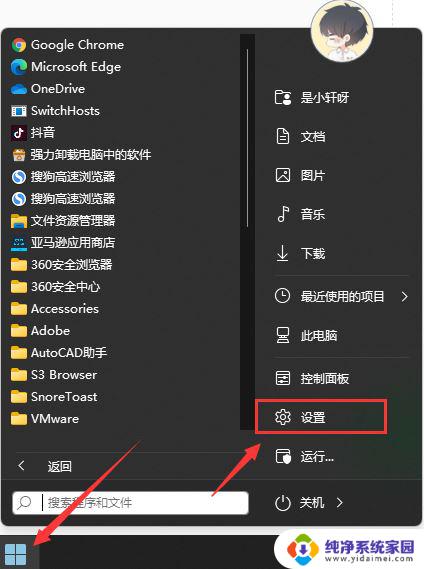
2、然后进入其中的“windows更新”选项。
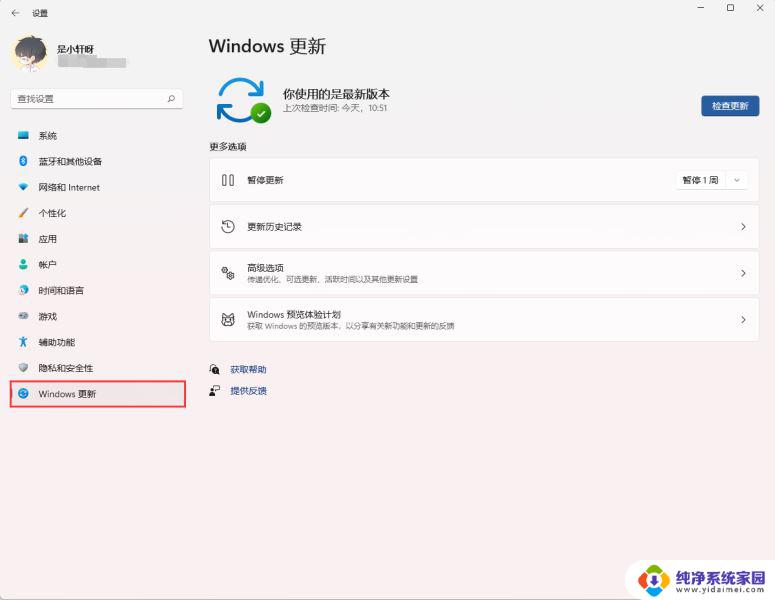
3、进入之后在更新界面点击暂停更新,选择暂停更新时间,就可以关闭更新了。
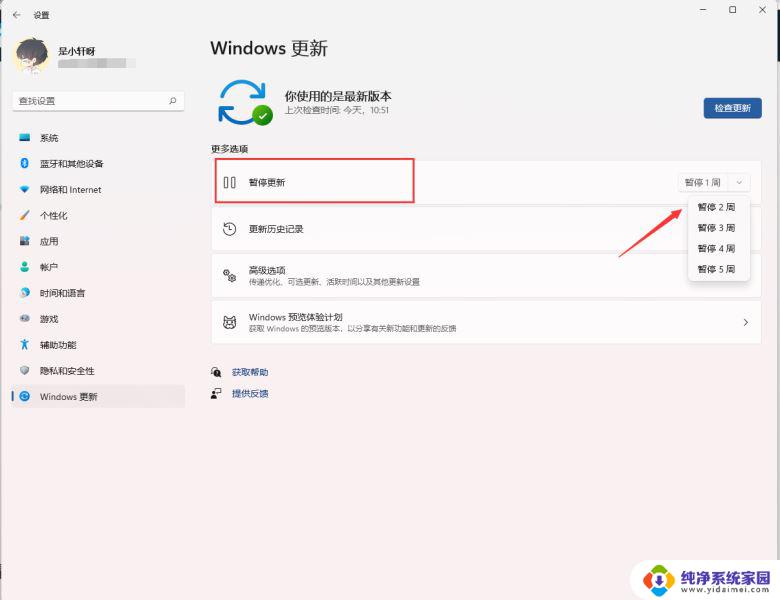
方法二
1、使用“win”+“R”的组合键调出运行。

2、在运行中输入“services.msc”回车确定打开服务栏。
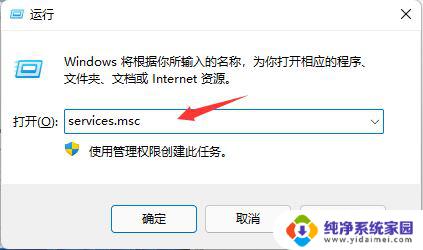
3、在服务中找到“windows update”,双击打开它。
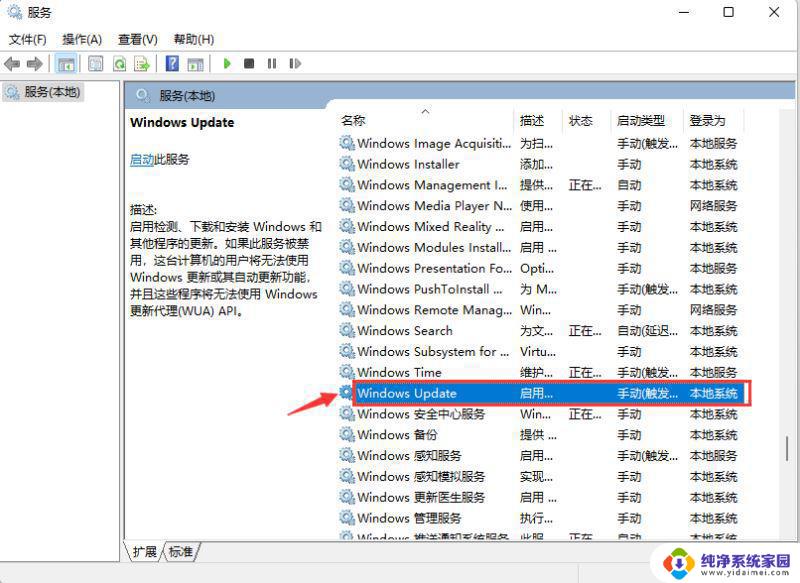
4、然后将启动类型更改为“禁用”,再点击一下“停止”即可。
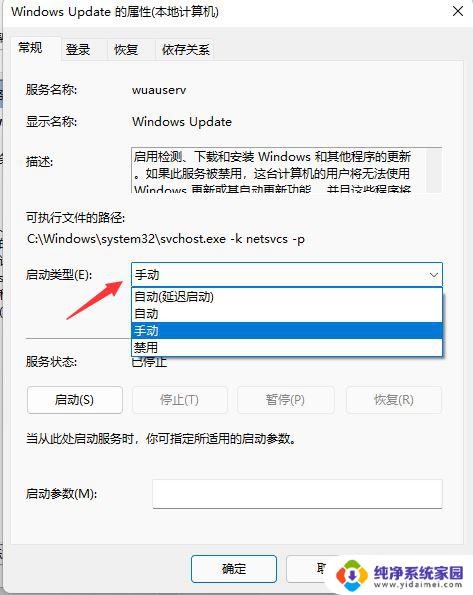
如果您运行的是Windows11专业版或更高版本,则可以使用组策略规则来完全停止自动Windows更新。
要使用组策略禁用自动更新,请使用以下步骤:
1、击开始按钮或按Windows键并键入gpedit.msc,然后选择最上面的结果。
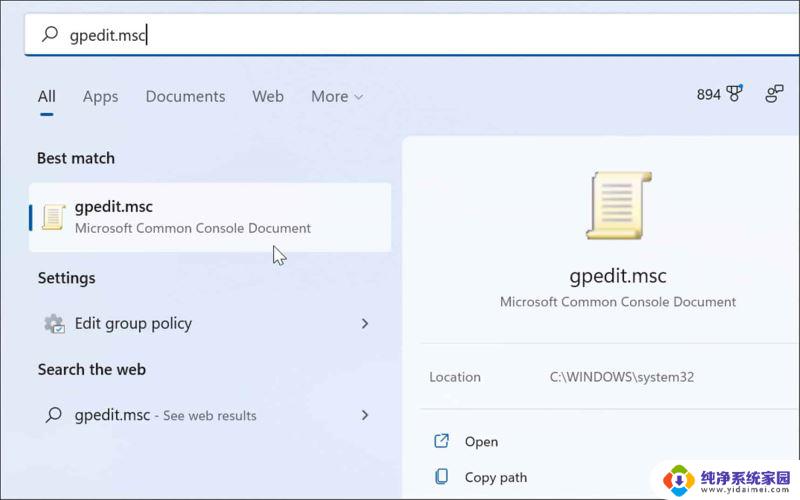
2、本地组策略编辑器打开时,转到以下路径:
ComputerConfiguration》AdministrativeTemplates》WindowsComponents》WindowsUpdate》Manageenduserexperience
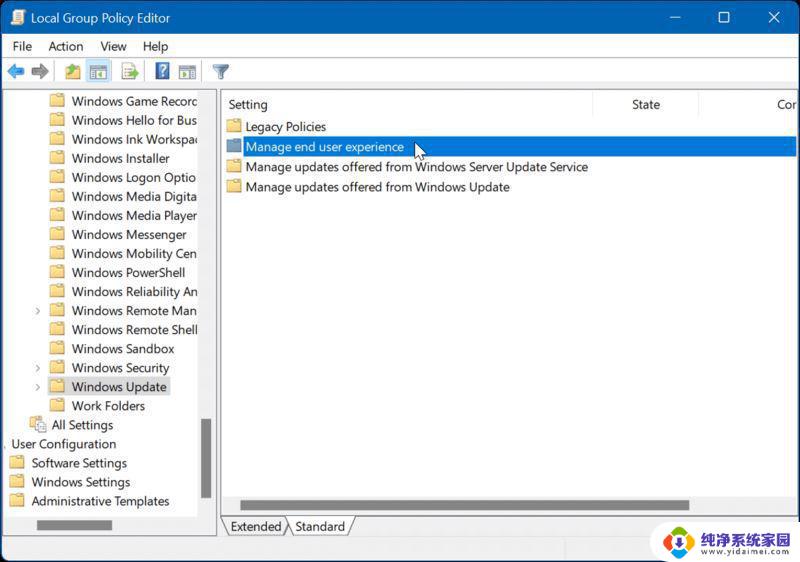
3、击配置自动更新策略。
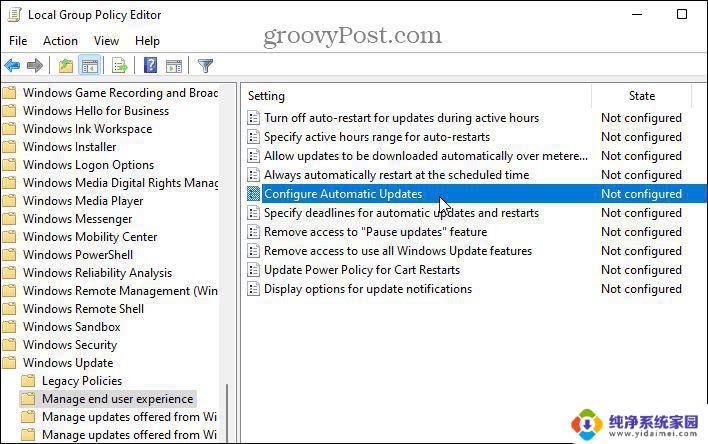
4、中已禁用选项以永久关闭Windows11上的自动更新。
5、击屏幕底部的确定。
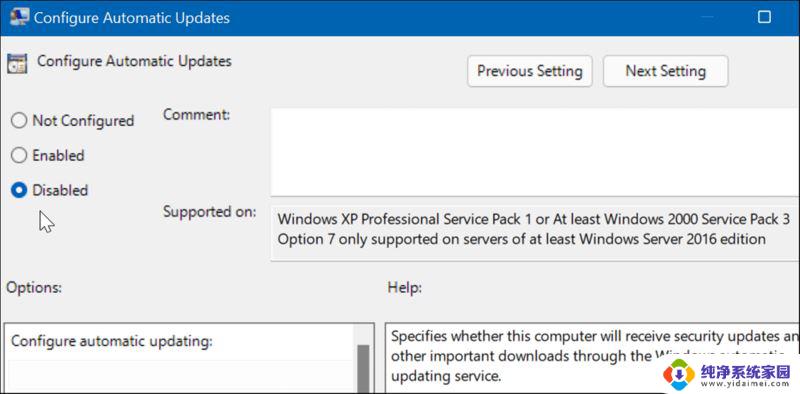
Windows11将不再自动下载和安装更新。如果您想在将来获得它们,则需要手动更新Windows11。
注意:值得一提的是,您可以将Windows11设置为通知您更新,而不是完全停止自动更新。为此,请将策略更改为Enabled并将Options部分设置为2–Notifyfordownloadandautoinstall。
单击底部的应用和确定以保存您的选择。
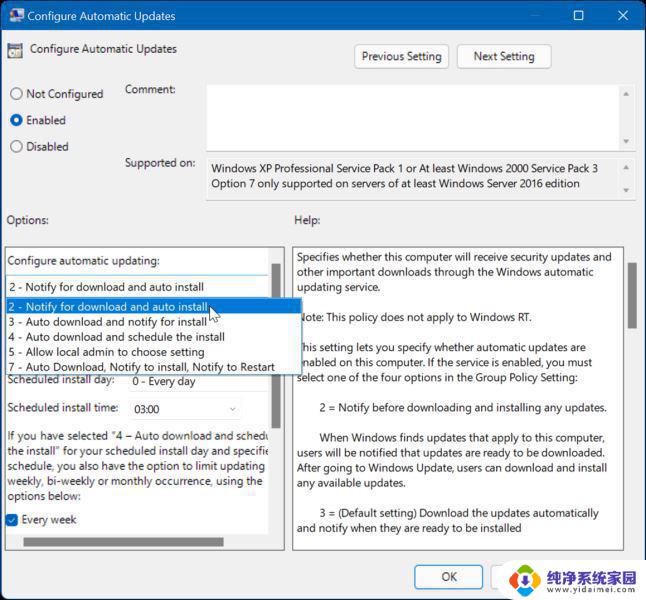
应用该策略后,它会停止发生自动更新,但在“设置”中转到“Windows更新”时,您会看到“立即安装”按钮。
使用注册表停止自动更新?对于运行Windows11家庭版的用户,没有组策略编辑器,但您可以使用注册表停止自动更新。
注意:错误地修改注册表可能会对您的PC造成不可逆转的损坏。在开始之前,请确保手动备份注册表,创建系统还原点,并为获得最佳实践,创建完整的系统备份。
要使用注册表停止Windows11上的自动更新,请使用以下步骤:
1、Windows键+R启动“运行”对话框,键入regedit,然后单击“确定”。
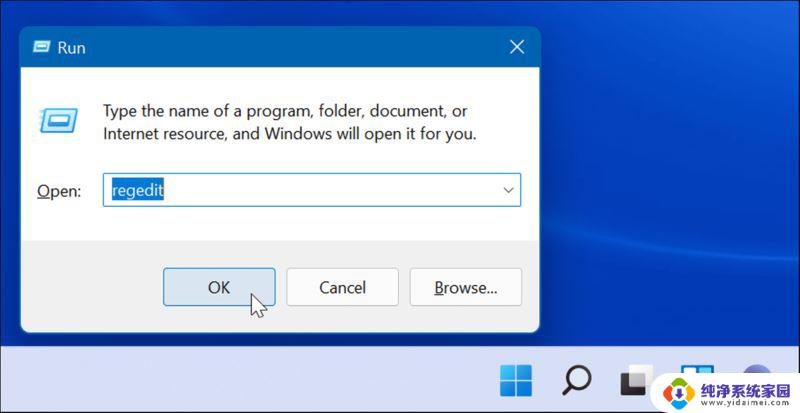
2、航到以下路径–您可以将其复制并粘贴到顶部的注册表编辑器地址字段中:
HKEY_LOCAL_MACHINE\SOFTWARE\Policies\Microsoft\Windows
3、键单击Windows文件夹并从子菜单中选择新建》密钥。
4、新密钥命名为WindowsUpdate,右键单击它,然后从子菜单中选择新建》密钥。
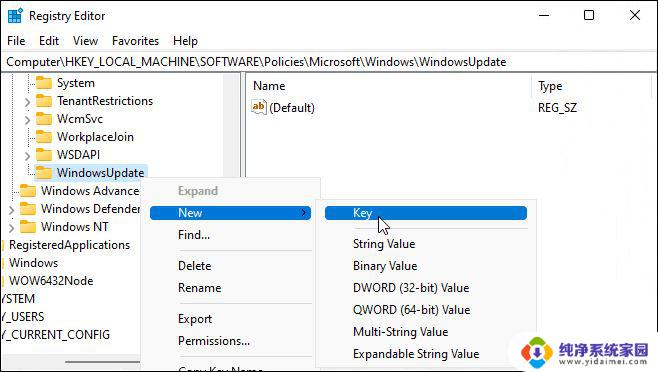
5、新的密钥文件夹命名为AU。
6、键单击AU,然后从菜单中选择新建》DWORD(32位值)。
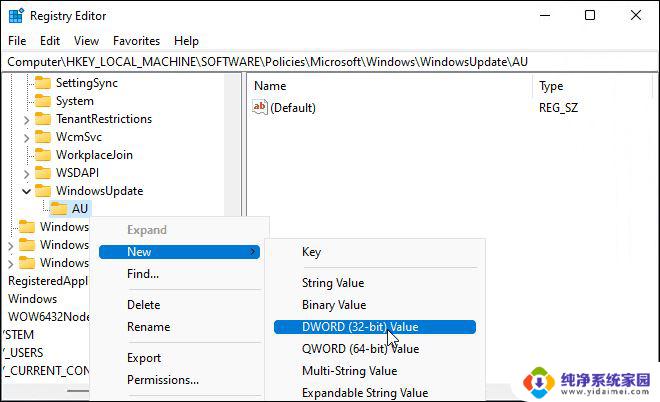
7、新的DWORD键命名为NoAutoUpdate,双击它,然后将其数值数据更改为1。
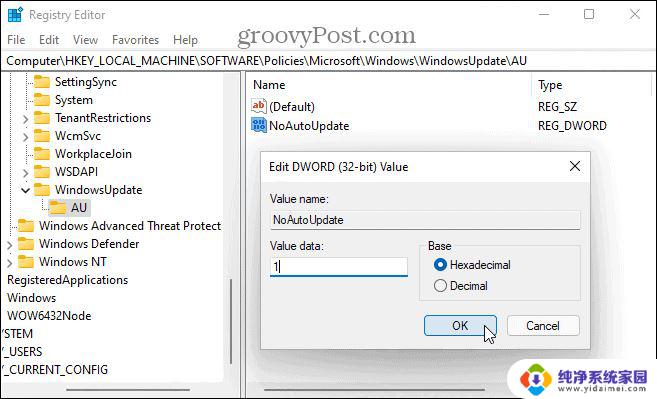
8、击确定保存。
执行上述步骤后,重新启动Windows11并重新登录。就像使用组策略一样,自动更新现在已禁用,但您仍然可以通过“设置”中的Windows更新手动更新系统。
以上就是如何关闭Windows 11的系统更新的全部内容,如果有任何疑问,您可以参考以上步骤进行操作,希望对大家有所帮助。
windows11如何关闭系统更新 Win11关闭自动更新的步骤相关教程
- win11永久关闭系统更新软件 如何永久关闭Windows11的系统更新
- win11关闭不了自动更新 win11自动更新关闭步骤
- 怎样完全关闭win11更新 如何永久关闭Windows11系统更新
- win11怎麼关闭自动更新 笔记本电脑如何关闭自动更新
- win11开启自动更新 如何彻底关闭win10系统的自动更新
- 如何完全禁用win11自动更新 笔记本自动更新关闭步骤
- 怎么关闭win11自动更新系统 win11如何停止自动更新
- 怎样永久关闭win11系统更新 win11如何永久关闭系统更新
- win11自动更新系统 win11怎么彻底关闭自动更新
- 怎么让系统不自动更新win11 Win11更新关闭方法分享
- win11如何关闭协议版本6 ( tcp/ipv6 ) IPv6如何关闭
- win11实时防护自动开启 Win11实时保护老是自动开启的处理方式
- win11如何设置网页为默认主页 电脑浏览器主页设置教程
- win11一个屏幕分四个屏幕怎么办 笔记本如何分屏设置
- win11删除本地账户登录密码 Windows11删除账户密码步骤
- win11任务栏上图标大小 win11任务栏图标大小调整方法